Wszystkiego dobrego dla naszych Mam!
Dodatkowo pokażę jak wprowadzić w tym gadżecie indywidualną nazwę.
Zapraszam tych, którzy widżetu nie mają, a chcieliby mieć :)
Zapraszam do poczytania pozostałych porad TU - PORADNIK
Krok 1. Szukamy przekierowania do LinkWithin
Krok 2. Wypełniany dane
Krok 3. Instalujemy widżet
Krok 4. Przenosimy widżet pod post
Krok 5. Zmieniamy nazwę widżetu
Dziękuję za uwagę, mam nadzieję, że ktoś skorzysta :)
Pozdrawiam ciepło!








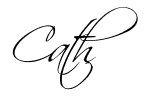
Dzięki Ci o Boska :-) :-) :-)
OdpowiedzUsuńWłaśnie czegoś tak prostoinstruktażowego i dokładnie takiego poszukiwałam i oczekiwałam:-)
Bardzo dziękuję:-) Przestudiuję i zastosuję:-)
Pozdrawiam ciepłoo:-)
A mogłabyś jeszcze zamieścić tipy dotyczące wyrównania i pomniejszenia tego widżetu? Czy to kwestia dodania znacznika czy atrybutu? Zrezygnowałam z niego właśnie dlatego, że zajmował mi więcej miejsca niż tekst posta na głównej stronie, więc byłabym wdzięczna za pomoc.
OdpowiedzUsuńProbówałam już atrybutu align= w różnych miejscach oraz div align i center, ale wygląda na to, że to nie o to chodzi. Tak samo width i height :<
Słuchaj, daj mi czas do poniedziałku i popatrzę, może się uda, wydaje mi się, że wiem, gdzie to może "siedzieć", teraz jestem na wyjeździe i nie mam za bardzo czasu, także na ewentualne pozostałe pytania i komentarze odpowiem w poniedziałek wieczorem :)
UsuńPozdrawiam i dziękuję!
Bardzo dziękuję, przydło się :)
OdpowiedzUsuńDzięki wielkie! Już dawno chciałam umieścić ten gadżet u siebie :) Udało się :)
OdpowiedzUsuńKasiu piękny prezent od Ciebie dostałam na dzień Matki ....dziękuję...:)))Marzyło mi się to już dawno ..zawsze wiedziałam,że marzenia wcześniej czy później się spełniają..warto było poczekać ...buziaki :)
OdpowiedzUsuńdzieki!! ja spróbuję tylko zmienić nazwę, bo jak do tej pory mi sie nie udawało....
OdpowiedzUsuńPoszło!! super!! jeszcze raz dzieki♥
A ja ostatnio właśnie myślałam jak to się robi no i proszę - jak na zamówienie :) Zapraszam do mnie na smaczne wyzwanie !
OdpowiedzUsuńJa znalazła dawno temu instrukcję na Mysiowym Zakątku, ale przyznam, że męczyłam się ze zmianą nazwy na polską i poległam. Mam nadzieję, że teraz sobie poradzę:) I mam pytanie, czy jeśli chcę zmienić liczbę wyświetlanych postów to muszę gadżet odinstalować i wgrać na nowo zaznaczając żądaną liczbę czy jest inny sposób?
OdpowiedzUsuńZ tego co widziałam i próbowałam, to trzeba zainstalować jeszcze raz, niestety, nigdzie w kodzie html nie widziałam miejsca, gdzie można to zmienić, także trzeba kod wygenerować raz jeszcze.
UsuńWow super :)
OdpowiedzUsuńMuszę spróbować :)
Buziak :)
Ostatnio się zastanawiałam jak to zrobić:)I już mam u siebie:)Bardzo dziękuję za ten instruktaż!!!Super!!Bardzo się cieszę:)Pozdrawiam
OdpowiedzUsuńCath, wybacz, że Ci nie odpisałam :( mam nadzieję, że sobie jakoś poradziłaś...
OdpowiedzUsuńPozdrawiam!
Świetny poradnik ;) na pewno przydatny
OdpowiedzUsuńZ chęcią skorzystam z Twojego kursiku:)
OdpowiedzUsuńWielkie dzięki, bez Ciebie nie dałabym rady!!
OdpowiedzUsuńUfff... proste... jak już ktoś podpowie :) Dziękuję bardzo :)
OdpowiedzUsuńoj dziękuję bardzo, bardzo :) pozdrowionka
OdpowiedzUsuńDzięki za instrukcję :) Pozdrawiam
OdpowiedzUsuńBardzo sie przydalo trafiłam tu dzięki Ani Kaczmar więc obu paniom wielkie dzięki :)
OdpowiedzUsuńsuper wyjaśnione-bardzo dziękuję za pomoc :-)))))))))))))))))))))
OdpowiedzUsuńhttp://tohavefabulousday.blogspot.com/
Dzieki...bardzo przydatny post! super! pzdr
OdpowiedzUsuńdzięki ; ) działa
OdpowiedzUsuńU mnie też działa. Tylko nazwy nie mogłam zmienić. Nadal jest "You might also like". Wiesz, co źle robię?
OdpowiedzUsuńCzułam się prowadzona za rączkę przez te nieprzyjazne "technologie" ;) Dziękuję, tego mi trzeba było!
OdpowiedzUsuńDziękuję bardzo za opis. Skorzystałam właśnie z Twojego, bo jest podany prosto i duże wyraźne zrzuty ekranowe (nie trzeba się wysilać, żeby coś zobaczyć).
OdpowiedzUsuńmi niestety nie działa, wyświetla się jedynie pod ostatnim postem na stornie i to tylko napis, gdzie popełniłam błąd ?
OdpowiedzUsuńUdało się, dziękuję :)
OdpowiedzUsuńBardzo przydatne poradniki i świetny blog - dodaję do obserwowanych choć trafiłam przypadkiem ;)
OdpowiedzUsuńjak udaje Ci się załączać obrazki? na moim niestety ich nie widać : http://bioinformatycznie.blogspot.com/
Bardzo komunikatywnie.Dziękuję. Udało się.
OdpowiedzUsuńJako początkująca blogerka (jak to dumnie brzmi!) skorzystałam z Twojego opisu i udało mi się od razu. Dziękuję Ci bardzo!
OdpowiedzUsuńinstrukcja jest bardzo dobra, nie udało mi się jednak dodać gadżetu, na etapie Dodaj element strony mam zakładkę edytuj zawartość, która jest pusta, nie mam edytuj szablon. gdy wciskam dodaj widżet pojawia się błąd: Wykryto następujące błędy: widget.content: Wymagane pole nie może być puste
OdpowiedzUsuńu mnie dokładnie to samo... :(
Usuńu mnie też to samo
UsuńJa ma to samo, siedzę nad ty cały dzień i nic... :( Jest na to jakaś rada?
UsuńDokładnie u mnie jest to samo, wymagane pole nie może być puste, a to pole powinno być zapełnione kodem html a automatu i co z tym zrobić?
OdpowiedzUsuńJa też totalnie nie mog tego zrobić ;(
OdpowiedzUsuńJA niestety nie mogę go u siebie zainstalować. Pokazuje mi się informacja, że muszę coś wpisać w okienku edytuj zawartość. Jeśli coś wpisuję natomiast zamiast moim pozostałych postów pokazuje mi się właśnie wpisany tekst :(
OdpowiedzUsuńNie wiem co robić :( Czy mogłabyś mi pomóc??
Popsuli chyba swój dodatek. Skorzystajcie z kodu dla platformy "other" i wstawcie gadżet Linkwithin ręcznie.
OdpowiedzUsuńOczywiście skorzystałam. Dziękuję za tego posta, bez Ciebie byłoby to niemożliwe ;-))) Pozdrawiam
OdpowiedzUsuńDzięki, mnie też się udało, a bardzo mi tego od dawna brakowało - nie wiedziałam, że to takie proste. Pozdrawiam
OdpowiedzUsuńDziękuję za posta, zainstalowałam, zmieniłam nazwę i wszystko było by ok, ale nie wiem jak dodać do tego podobne posty... Będę wdzięczna za podpowiedź.
OdpowiedzUsuńPozdrawiam:))
Witam, ja też bardzo dziękuję za poradnik. Można zrobić tak by dodawać pod postami tylko podobne posty tematycznie (np z etykiet)? Czy można także zmieniać kształt tych okienek?
OdpowiedzUsuńPozdrawiam. :)
fajne :D dzięki - wszystko działa :)
OdpowiedzUsuńDziękuję! Skorzystałam i działa. Wrócę jeszcze do Ciebie po inne porady i pomysły.
OdpowiedzUsuń